Lo Último en IP@P
- Stellar Data Recovery revoluciona la recuperación de archivos perdidos en discos duros externos
- Goblin Mine: La Estrategia Económica Detrás del Juego de Minería que está Fascinando a Todos
- Estos son los nuevos Cargadores UGREEN: potencia y portabilidad en dos versiones que no te puedes perder
- UGREEN Nexode Pro: El Cargador Ultradelgado que revoluciona la carga de dispositivos móviles
- La computación en la nube está transformando los juegos Online y estas son sus grandes ventajas
De los innumerables proyectos que hay en Linux, los que desarrolla la empresa SUSE Linux GmbH se basan en crear soluciones gratuitas y pagas a diferentes mercados. En este caso, te hablaremos de OpenSUSE, que es la versión de código abierto que se utiliza para usuarios finales y emprendedores.
Este es un sistema operativo pensado para cualquier tipo de persona, los novatos y los experimentados que desean crear estaciones de trabajo y servidores.
Te diremos qué características debe tener tu computador para correr este sistema operativo, te mostraremos cómo instalarlo paso a paso en cualquier PC y los mejores programas que debes descargar para iniciar tu trabajo.
¿Cuáles son las prestaciones que debe tener mi ordenador para instalarle Linux OpenSUSE?
En realidad, si se va a trabajar con ambiente de servidor no se requiere de muchos recursos físicos. Pero, si tu idea es usarlo como un ordenador de escritorio, entonces debes tener un mínimo de requerimientos para que no haya problemas.
Más que los requerimientos mínimos, te dejamos los requerimientos recomendados en caso de que el trabajo sea intenso en este SO:
- Ordenadores con arquitecturas en 64 bits.
- Procesadores Intel64 y AMD64.
- Memoria RAM recomendada de 2 Gb, así garantizas rendimiento.
- Espacio disponible en disco duro para la instalación de 10 Gb, por lo menos.
- Resolución de pantalla de 1024px x 768px.
- Conexión a internet de banda ancha.
Aprende paso a paso cómo instalar OpenSUSE en tu ordenador de forma correcta y sin errores
Una de las formas más seguras de instalar OpenSUSE es mediante una imagen ISO que debes colocar en un CD, DVD, pendrive o cualquier dispositivo USB, con el que puedas apelar al asistente de instalación.
Para tu alivio, no se trata de una instalación compleja como en el caso de Arch Linux, con el que todo el proceso se realiza mediante una consola de comandos:
Sobre la última versión
OpenSUSE Leap 15.3 es la última versión liberada en junio de 2021. Tiene la bondad de contar con el núcleo de SUSE Linux Enterprise, que es la versión de pago orientada a grandes empresas que requieren estaciones de trabajo interconectadas. Ambas comparten la mayoría de los paquetes binarios y ambas son sencillas de utilizar para los usuarios finales. Con la versión de código abierto, se crea una puerta de entrada para que las marcas opten por el paquete pago.
Antes de comenzar
Para realizar una instalación sin inconvenientes, primero se debe tener a la mano algunos recursos, por ejemplo:
- La imagen ISO de la última versión disponible.
- Un dispositivo USB para guardar la imagen ISO.
- Un PC de apoyo con Windows 10.
- Conexión a internet.
Ahora que sabes que no requieres de muchos recursos, es tiempo de realizar cada paso en esta lista y para eso debes contar, primero que nada, con la PC de apoyo y la conexión, preferiblemente cableada.
Descargar imagen ISO
La mayoría de los sistemas operativos en Linux se instalan mediante la consola de comandos, pero los SO que buscan atraer a los usuarios finales prefieren hacerlo mediante un asistente.
OpenSUSE es uno de estos programas que facilita la instalación:
- Debes entrar a la web oficial
get.opensuse.org/leap. - Descarga la versión referida a “Offline Image”.
- Mantén la imagen en un lugar de fácil localización.
Recuerda que tanto en PC, portátiles y servidores, solo puede ser instalada esta versión con ambientes con x86_64. Debes fijarte bien que descargues la versión para PC, puesto que también hay versiones para servidores y otro tipo de instalaciones.
Crear USB de arranque
Como te sugerimos que usaras Windows 10, entonces te vamos a orientar sobre el uso de la herramienta oficial Windows USB/DVD Download, que funciona para grabar una imagen ISO en cualquier dispositivo extraíble:
- Debes acceder a este enlace
https://www.microsoft.com/es-es/download/details.aspx?id=56485. - Descarga la aplicación en tu PC.
- Realiza la instalación al hacer doble clic y seguir los pasos hasta el final.
- Coloca el dispositivo USB en el PC con Windows 10.
- Selecciona la opción “Examinar” y elige el dispositivo que acabas de colocar en el equipo.
- Presiona “Siguiente”. Luego, es importante que marques “Dispositivo USB” cuando el programa pregunte por el tipo de dispositivo.
- Verifica que la aplicación reconozca tu dispositivo y presiona “Empezar a copiar”.
- Preguntará si antes de comenzar deseas hacer un formateo al dispositivo, debes seleccionar “Borrar dispositivo USB”.
- Cierra la aplicación cuando el proceso llegue al 100%.
Instalar OpenSUSE 15.3
Como te comentamos, una vez tengas la imagen ISO en un dispositivo USB, solo debes colocar este aparato en tu PC y proceder a reiniciar para que comience la instalación:
- Al encender el equipo, debes presionar “F8” repetidas veces para ingresar a la BIOS y ajustar el boot.
Más en Sistemas operativos
- ¿Cómo resetear un teléfono Android y restablecer el dispositivo a los valores de fábrica? Guía paso a paso
- Trucos de Windows 8: Aprovecha al máximo el sistema operativo de Microsoft con estos secretos - Lista 2024
- ¿Cómo particionar un disco duro en Windows 10, 8 o 7? Guía paso a paso
- ¿Cómo desinstalar programas en Windows 8 para liberar espacio? Guía paso a paso
- ¿Cómo cambiar y personalizar el tono de llamada en Android fácil y rápido? Guía paso a paso
SÍGUENOS EN 👉 YOUTUBE TV
- Cambia las opciones de booteo y escoge que arranque desde un puerto USB.
- Selecciona “Save and exit” para guardar los cambios y presiona “Enter”.
- De inmediato, se reinicia el ordenador y comienza el asistente de instalación de OpenSUSE. Aparecerá una primera pantalla con varias opciones.
- Selecciona la sección “Installation”.
- El asistente detectará el dispositivo USB y comenzará el proceso.
- Podrás seleccionar el “Idioma”, la “Distribución del teclado” y harás una “Prueba de teclado”.
- Lee todo el acuerdo legal y presiona “Siguiente”.
- Dile que “Sí” cuando pregunte si deseas activar los repositorios en línea.
- Verás una lista con repositorios disponibles. Si eres principiante, selecciona todos los repositorios.
- Ahora, verás seis escritorios disponibles: “KDE Plasma”, “Gnome”, “XFCE”, “Escritorio genérico”, “Servidor” y “Servidor de transacciones”. Presiona los tres primero si deseas usar tu PC como ordenador personal.
- Cuando sea tiempo de hacer la partición, selecciona “Configuración guiada” y presiona “Siguiente”.
- Debes escoger una “Región” y “Zona horaria”.
- Llena el formulario con tus datos básicos. También debes crear y confirmar “Contraseña”.
- Te pedirá “Confirmar la instalación”, debes presionar “Instalar”.
- La instalación puede durar varios minutos, debes asegurar que no se apague el ordenador y no se pierda la conexión a internet.
- Cuando finalice, solicitará que confirmes el reinicio de tu PC.
- Cuando arranque la máquina, debes presionar el sistema “OpenSUSE Leap 15.3”.
- ¡Listo! Ya podrás entrar y usar el escritorio que has seleccionado durante la instalación.
La instalación se realiza en pocos minutos si tienes todo lo que se necesita a la mano, por lo que es mejor leer los requerimientos antes de iniciar.
Estos son los mejores programas externos que debes instalar en OpenSUSE para sacarle el máximo provecho al sistema operativo
Debes saber que OpenSUSE viene con una gran cantidad de repositorios y aplicaciones para que realices tareas de ofimática, programación y puedas dar al equipo distintos usos como usuario final.
Revisa esta lista de las aplicaciones más comunes en este sistema operativo:
Oss
Se trata del repositorio principal de este sistema operativo, en él podrás encontrar los programas del paquete LibreOffice, que funcionan con una hoja de cálculo, un editor de textos y un software para hacer presentaciones en diapositivas, tal como lo harías en Windows. Este repositorio engloba todos los ambientes de escritorio con los que cuenta OpenSUSE, por lo que debes conocerlo a la medida antes de realizar cualquier tarea como novato profesional. Debes saber que hay una gran asistencia gráfica disponible.
Packman
Pues no se trata de ese muñequito amarillo de los años 80, pero contiene varios programas que sirven de complemento para las funcionalidades de OpenSUSE. Es una solución de terceros que es compatible con otros sistemas operativos. Contiene mayor cantidad de códecs multimedia, juegos, y aplicaciones que no están dentro de la instalación oficial de este SO. 2ManDVE, Audacious, Cinelerra, Freetuxtv y K3b son las principales soluciones que están disponibles.
Repositorios comunitarios
Se trata de las soluciones que los voluntarios de OpenSUSE ofrecen para mejorar las funcionalidades de este ambiente completo y de fácil uso para los usuarios de todos los niveles. Contiene códecs adicionales de audio y video, así como varias opciones para los desarrolladores de este proyecto.
Debes saber que tampoco forma parte de las soluciones oficiales de OpenSUSE, pero hay aplicaciones interesantes para ajustar los distintos escritorios y acoplar soporte adicional a cientos de lenguajes de programación. Se trata de un módulo ideal para desarrolladores web.
Repositorios de Google
Una de las ventajas de este SO es que cuenta con un paquete bastante completo de apps de Google que permiten un mejor trabajo de oficina, lo que convierte cualquier PC en una potente estación de trabajo. La suite de Google disponible trae: Chrome, Google Earth, Google Music Manager, Google Voice and Video Chat, Google Web Designer y el resto de las aplicaciones que consigues en el entorno de trabajo de este coloso.
Repositorio educativo
Una de las razones por las que este SO es apto para el hogar, es porque cuenta con aplicaciones orientadas al estudio como “Sugar”, que es un escritorio ideal para los niños. También tiene “Kids Education Desktop” y “Youth Education Desktop”, según la edad que tengan los niños.
¿Qué otro sistema operativo cuenta con estas opciones? Por el momento, ninguno. Por esta razón, si deseas hacer un uso hogareño de OpenSUSE, en realidad es la mejor opción con la que se cuenta en Linux si eres un usuario sin experiencia y los niños tendrán acceso a este sistema de código abierto.


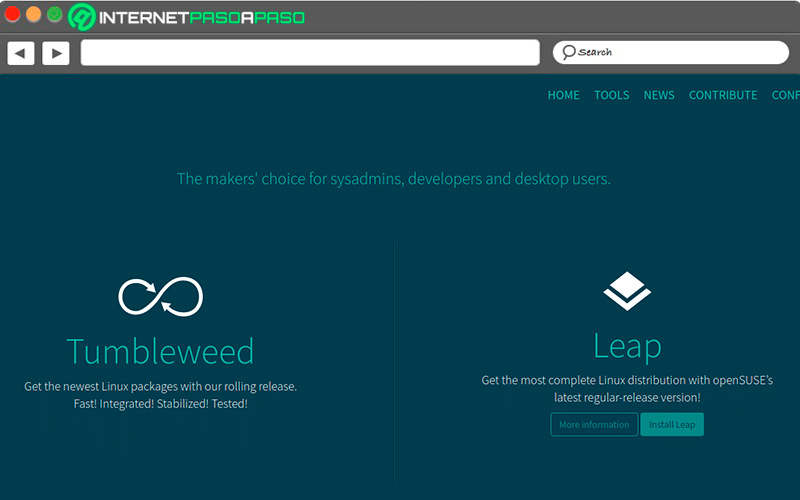
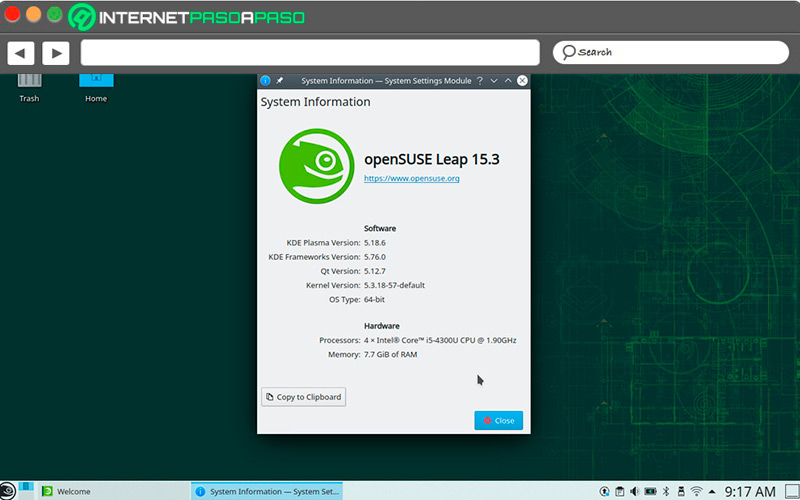
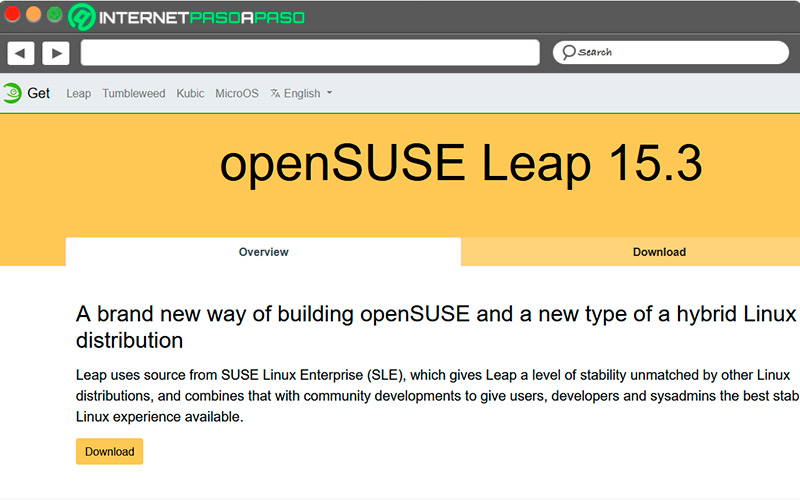
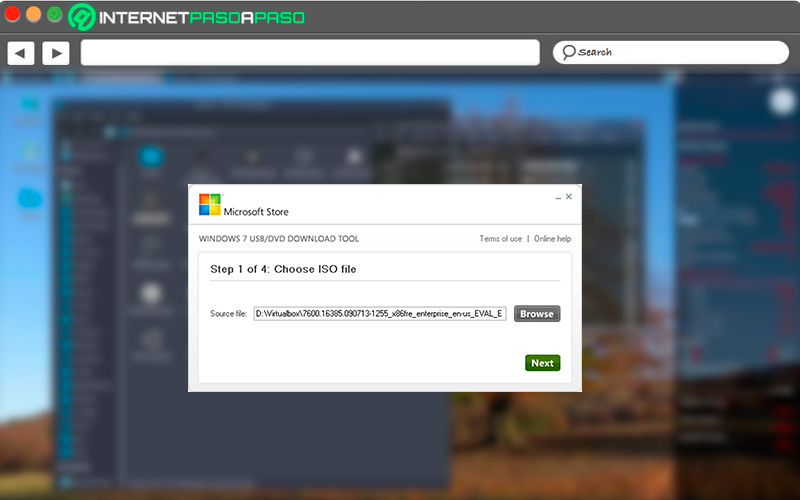
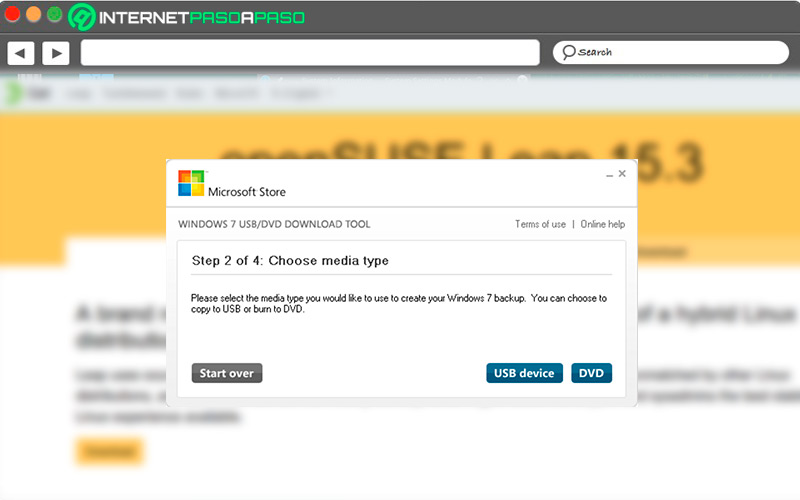
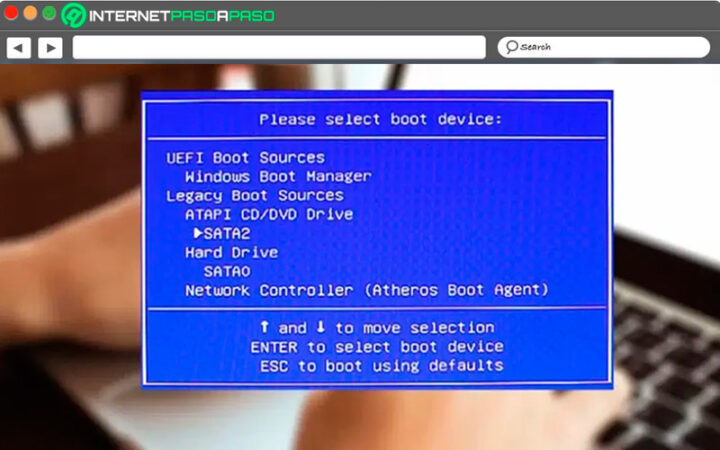
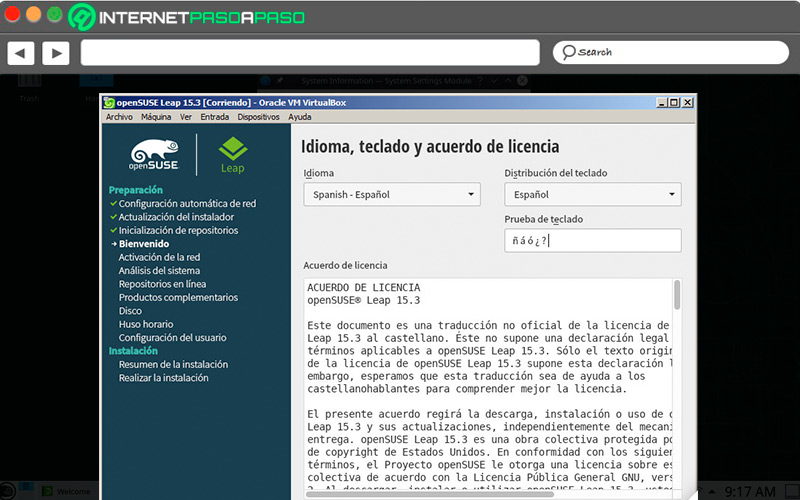
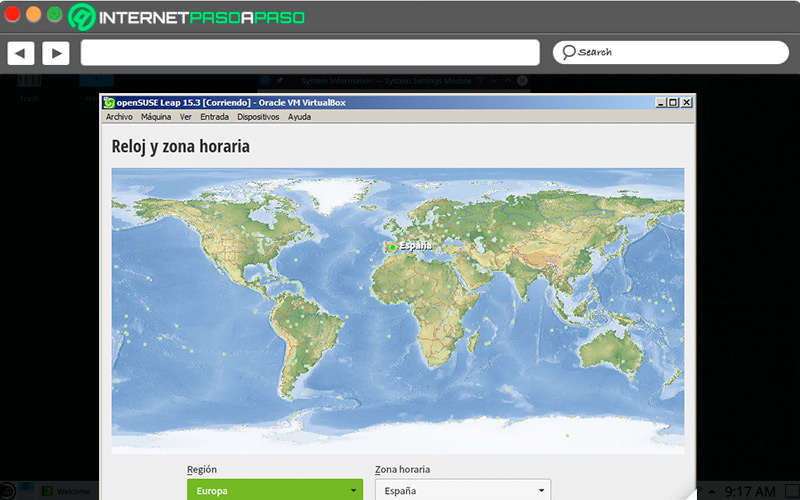
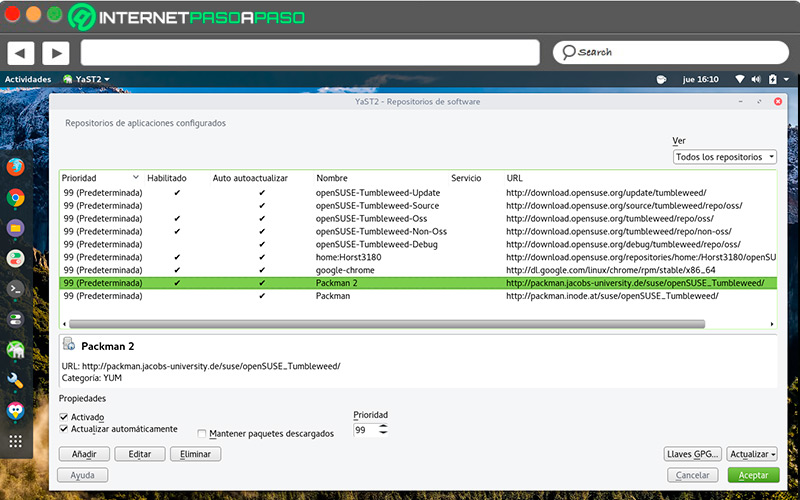
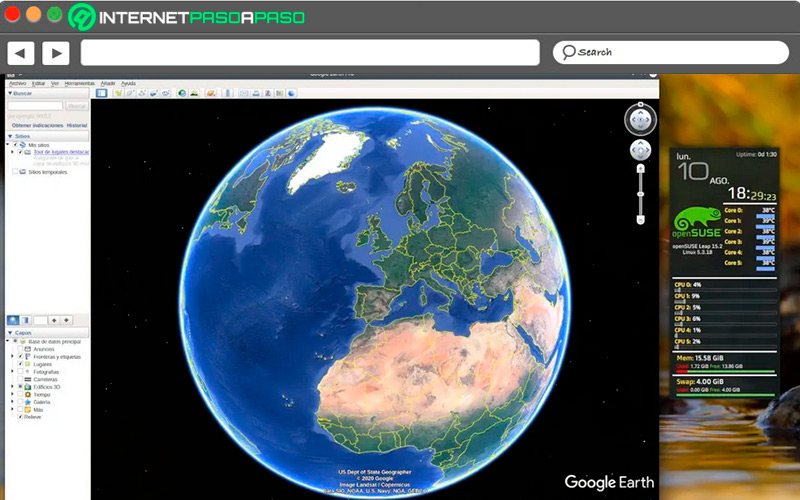





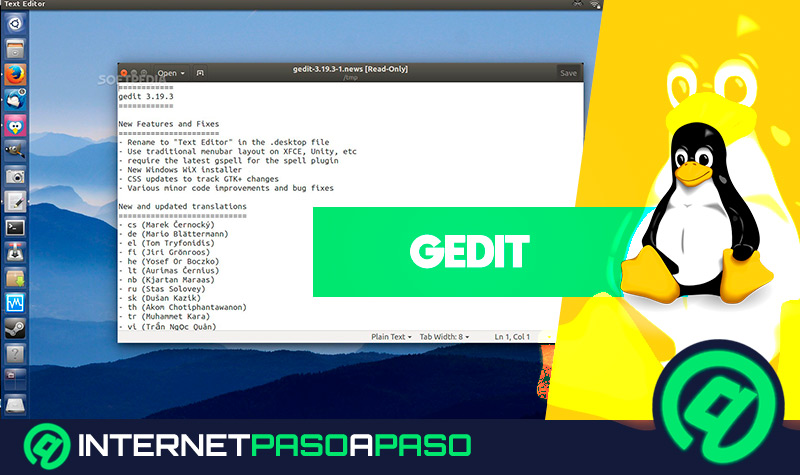














tolera open suse un live usb con con persistencia si es así cómo se hace?